Поиск статьи в Базе знаний
Установка и подключение к серверу
Для начала скачаем любую версию клиента DC++:
Strong DC++
Flylink DC++
Pelink DC++
Greylink DC++
Avalink DC++
1. После установки, первое, что вам придется настроить, это персональную информацию. Для этого заходим в Settings (Настройки) и жмем на закладку General (Общие), в некоторых DC++ эта закладка может называться Personal information (Персональная информация). Там вы вписываете свою личную информацию, а именно: ник, адрес электронной почты, и описание в соответствующие поля. Главным параметром является ник, без него вы не сможете подключится к P2P серверу.
2. Переходим к закладке Connection settings (Настройки соединения). Установите режим соединения Direct connection (Прямое соединение).
Примечание: Если у вас стоит на компьютере фаерволл (брандмауэр), создайте в нем правило позволяющее DC++ соединяться с удаленным компьютером и принимать входящие соединения. Обычно, будь то встроенный в Windows фаерволл (брандмауэр) или Kaspersky AntiHacker, при первом же запуске клиента DC++, фаерволл (брандмауэр) должен вывести окошко, предупреждающее о том, что программа тянется в интернет. Единственное, что вы должны сделать это нажать кнопку Разрешить (Allow). Правило создается автоматически. Если же после всех попыток настроек ферволла (брандмауэр), DC++ не хочет искать, или подключаться к P2P серверу, поставьте режим Firewall (Passive, worst case).
3. Далее идем в закладку Sharing (Шара). Тут мы будем устанавливать директории которыми будете делиться с другими пользователями. В пункте Shared directories (Расшаренные папки) выбираете те директории, которые хотите чтобы были видны для скачивания. Если поставите галочку напротив Share hidden files (Шарить скрытые файлы), то также поделитесь с другими и скрытыми файлами, лучше этого не делать.
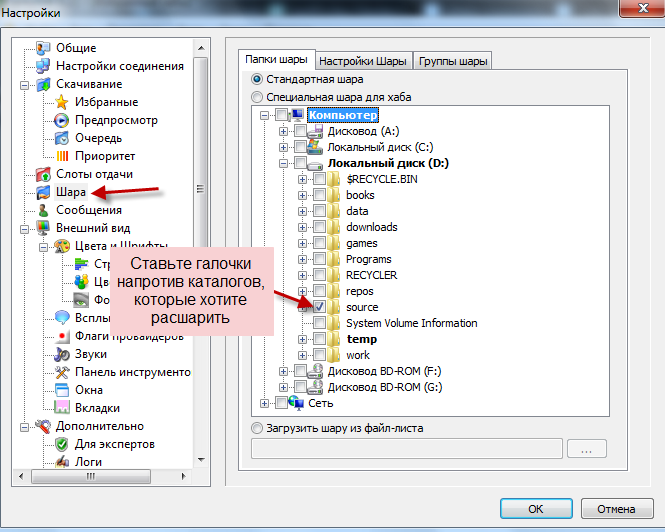
Потом устанавливаем количество слотов, грубо говоря это сколько с вас могут одновременно качать человек (обычно по 3 на каждый открытый хаб). Остальное не трогайте, единственное, что еще можно изменить, это количество слотов для маленьких файлов или файл-листов (Small Upload Slots).
Внимание! Никогда не открывайте системные директории:
Documents & Settings, Program Files, Windows и т.д.
4. Теперь вам осталось лишь подключится к P2P серверу. Нажмем кнопку Favorite hubs (Избранные хабы), она обычно в виде звёздочки
В появившемся окне находим и нажимаем кнопку New (Новый).
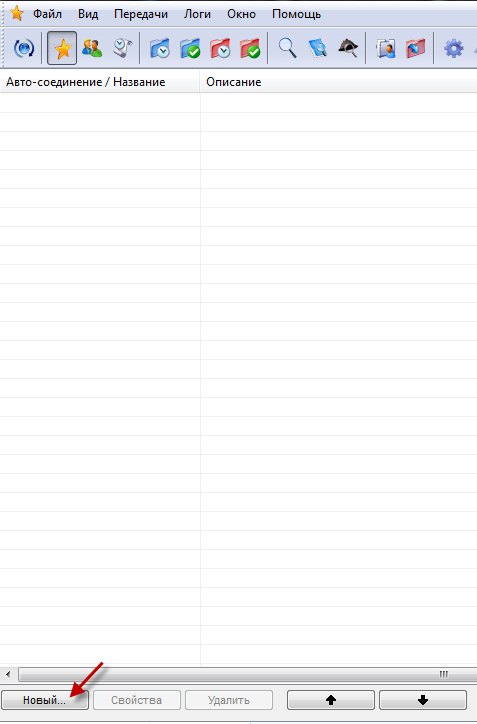
В открывшемся окне в поле Name (Ник) вписываем свой ник, в поле Address (Адрес) напишите: p2p.allnorilsk.ru, в поле Description (Описание) - описание. Завершаем процесс настройки, жмём ОК.
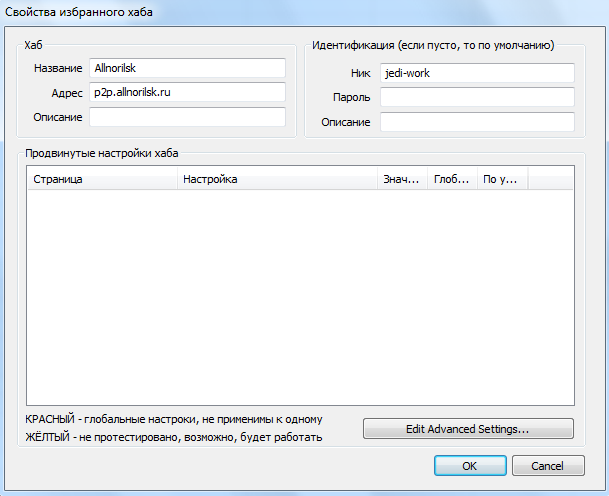
Ставим галочку напротив названия хаба в списке, если хотите, чтобы ваш клиент DC++ автоматичеки подключался к нему при старте.
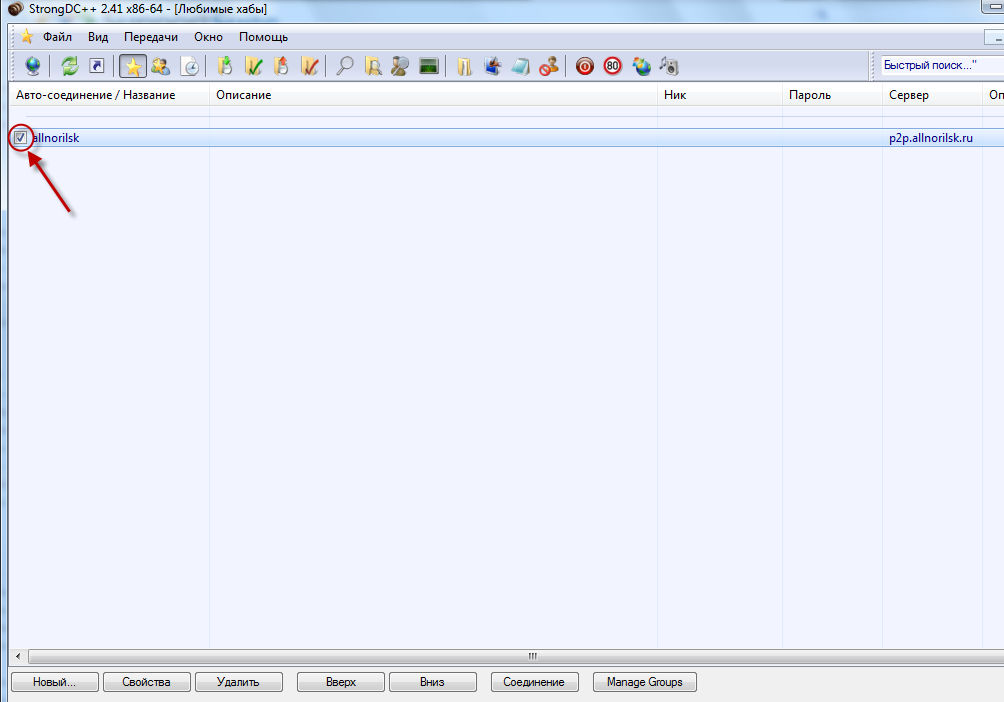
Выделяем сервер и нажмаем кнопку Соединение (Connect)
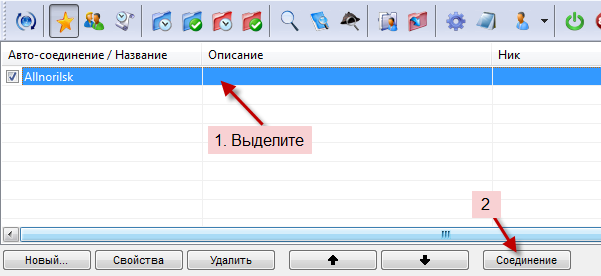
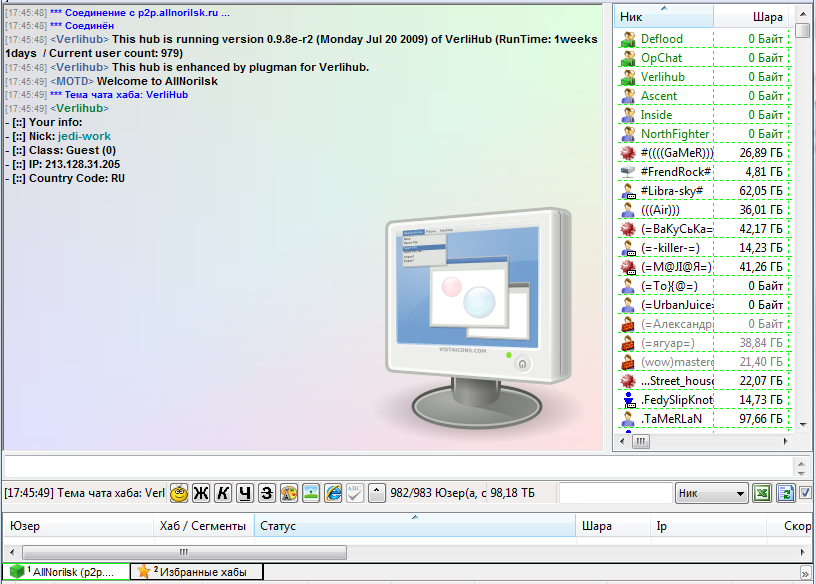
Strong DC++
Flylink DC++
Pelink DC++
Greylink DC++
Avalink DC++
1. После установки, первое, что вам придется настроить, это персональную информацию. Для этого заходим в Settings (Настройки) и жмем на закладку General (Общие), в некоторых DC++ эта закладка может называться Personal information (Персональная информация). Там вы вписываете свою личную информацию, а именно: ник, адрес электронной почты, и описание в соответствующие поля. Главным параметром является ник, без него вы не сможете подключится к P2P серверу.
2. Переходим к закладке Connection settings (Настройки соединения). Установите режим соединения Direct connection (Прямое соединение).
Примечание: Если у вас стоит на компьютере фаерволл (брандмауэр), создайте в нем правило позволяющее DC++ соединяться с удаленным компьютером и принимать входящие соединения. Обычно, будь то встроенный в Windows фаерволл (брандмауэр) или Kaspersky AntiHacker, при первом же запуске клиента DC++, фаерволл (брандмауэр) должен вывести окошко, предупреждающее о том, что программа тянется в интернет. Единственное, что вы должны сделать это нажать кнопку Разрешить (Allow). Правило создается автоматически. Если же после всех попыток настроек ферволла (брандмауэр), DC++ не хочет искать, или подключаться к P2P серверу, поставьте режим Firewall (Passive, worst case).
3. Далее идем в закладку Sharing (Шара). Тут мы будем устанавливать директории которыми будете делиться с другими пользователями. В пункте Shared directories (Расшаренные папки) выбираете те директории, которые хотите чтобы были видны для скачивания. Если поставите галочку напротив Share hidden files (Шарить скрытые файлы), то также поделитесь с другими и скрытыми файлами, лучше этого не делать.
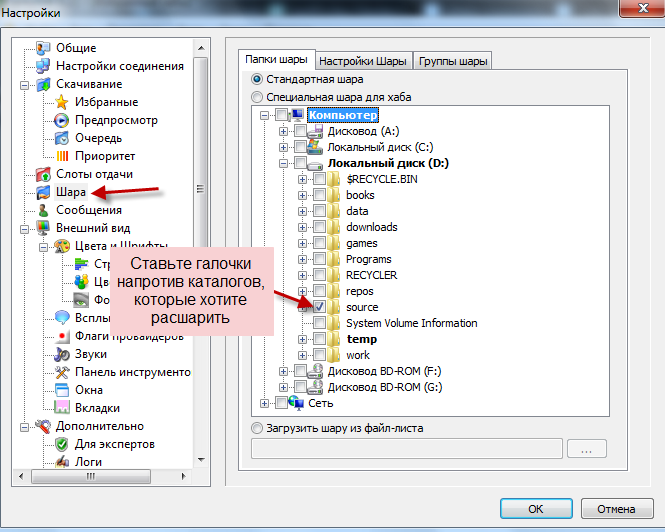
Потом устанавливаем количество слотов, грубо говоря это сколько с вас могут одновременно качать человек (обычно по 3 на каждый открытый хаб). Остальное не трогайте, единственное, что еще можно изменить, это количество слотов для маленьких файлов или файл-листов (Small Upload Slots).
Внимание! Никогда не открывайте системные директории:
Documents & Settings, Program Files, Windows и т.д.
4. Теперь вам осталось лишь подключится к P2P серверу. Нажмем кнопку Favorite hubs (Избранные хабы), она обычно в виде звёздочки
В появившемся окне находим и нажимаем кнопку New (Новый).
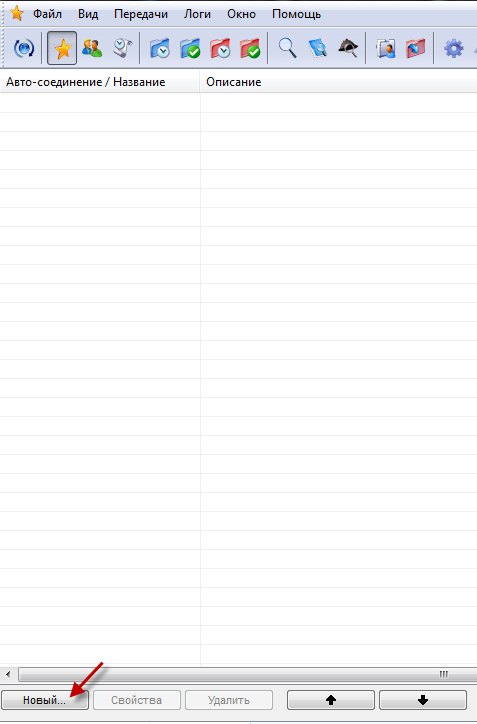
В открывшемся окне в поле Name (Ник) вписываем свой ник, в поле Address (Адрес) напишите: p2p.allnorilsk.ru, в поле Description (Описание) - описание. Завершаем процесс настройки, жмём ОК.
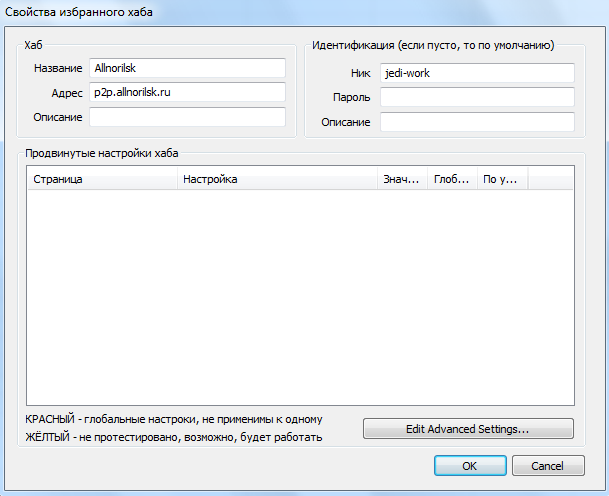
Ставим галочку напротив названия хаба в списке, если хотите, чтобы ваш клиент DC++ автоматичеки подключался к нему при старте.
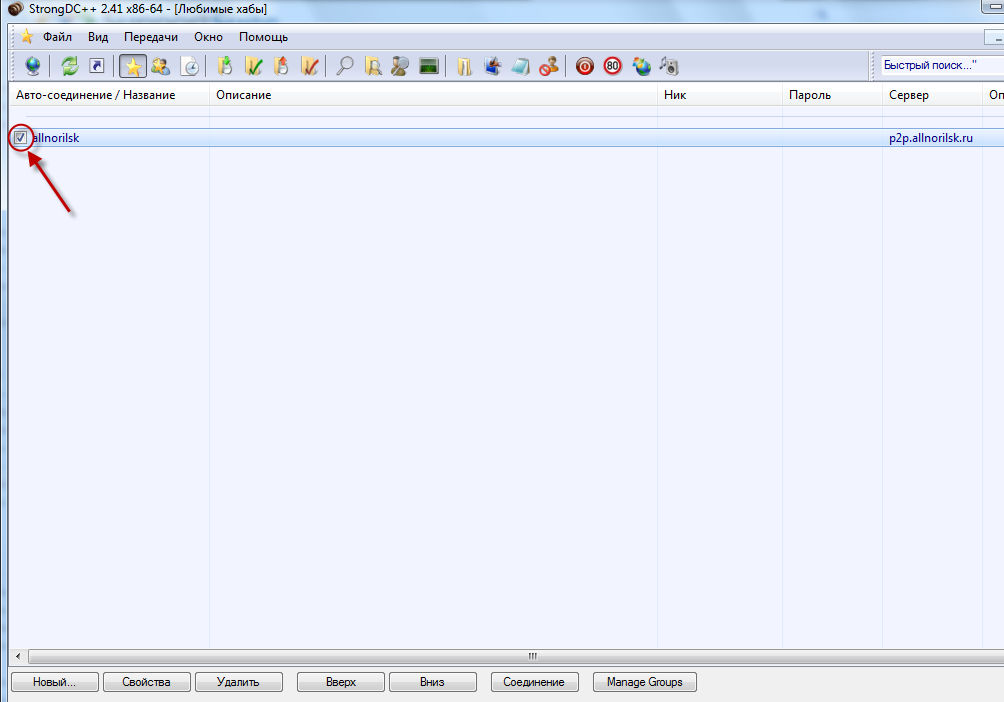
Выделяем сервер и нажмаем кнопку Соединение (Connect)
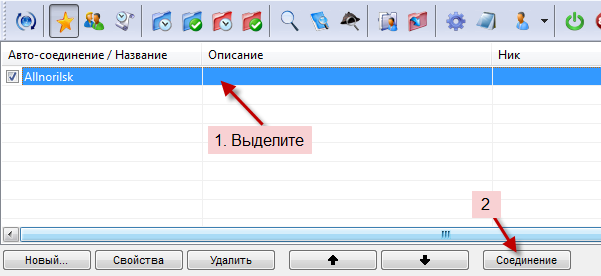
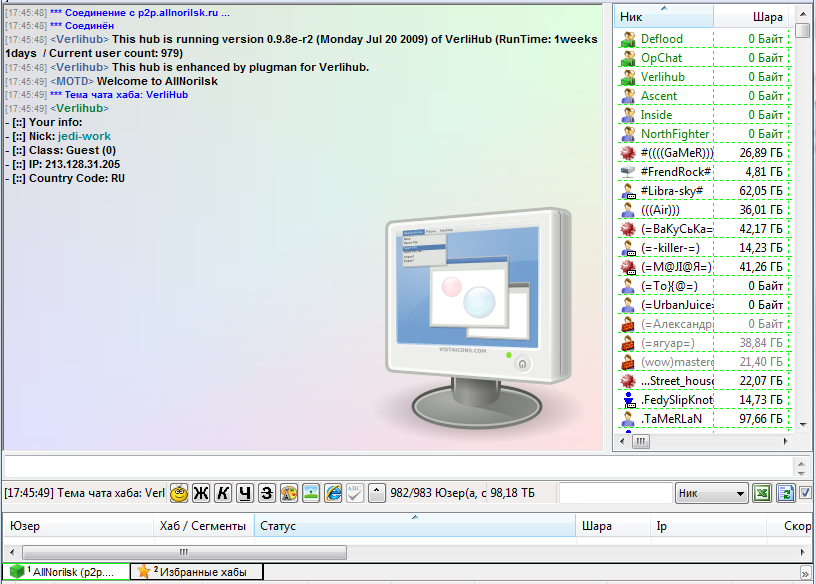
Вы нашли эту статью полезной?
Похожие статьи
-
Под моим ником кто-то входит, а я войти не могу. Что делать?
Чтобы такого не было, изначально, при первом входе в P2P - регистрируйте свой ник. Или смените ник на другой....
-
У меня непорядок какой-то с шарой. Сами по себе файлы вгоняются для доступа. Как так?
Если у вас скачка и отдача в одной папке, то не удивляйтесь, это происходит автоматически. Если все же в разных путях и папках, то тут надо уже контро...
-
Когда с меня скачивают, замедляются мои собственные скачки!
На некоторых конфигурациях сети и компьютера такое может случаться. Если у Вас наблюдается именно замедление при закачках, выберите галочку "использов...
-
Получаю сообщение "Searching too soon, next search in ... seconds" и как это исправить?
Время, которое должно пройти между поисковыми запросами устанавливается в настройках вашего клиента. К примеру, для UKCable++ это настраивается здесь:...
-
"Нет свободных слотов" как это исправить?
Сообщение клиента "Нет свободных слотов" значит, что у пользователя, у которого Вы пытаетесь что-либо скачать, достигнуто максимальное число соединени...